Frage
Problem: Wie behebt man eine langsame LAN-Geschwindigkeit unter Windows 10?
Hallo. Ich habe zu Hause immer WLAN verwendet, da ich keine Möglichkeit hatte, Kabel zu verwenden. Aufgrund des kürzlichen Umzugs in ein anderes Haus gelang es mir jedoch, die Positionierung des Computers zu klären und das LAN-Kabel daran anzuschließen. Ich dachte, dass es eine Verbesserung gegenüber der WiFi-Verbindung sein wird, aber ich lag falsch. Seit ich auf LAN umgestellt habe, wurde mein Surfen und Herunterladen mindestens zweimal langsamer. Was ist das Problem?
Gelöste Antwort
Obwohl WLAN[1] Verbindungen sind in kleinen Unternehmen und sogar in Haushalten weit verbreitet, LAN-Ethernet-Verbindungen sind bisher von drahtlosen Technologien nicht zu übertreffen. Diejenigen, die eine große Menge an Videos herunterladen oder Videospiele spielen, finden eine LAN-Verbindung für den täglichen Computergebrauch unerlässlich. Wenn WLAN jedoch schneller als eine LAN-Verbindung funktioniert, gibt es ein Problem. Glücklicherweise gibt es viele Fixes, die angewendet werden können.
Laut offiziellen Microsoft-Foren beschwerten sich viele Leute kurz nach dem Upgrade auf die neueste Version von Windows (Windows 10) über langsame LAN-Geschwindigkeiten. Sie sagten, dass sie vor dem Update eine halsbrecherische Internetgeschwindigkeit hatten, später jedoch Probleme beim Herunterladen selbst beim Surfen auf einfachen Websites hatten.
Probleme mit der LAN-Verbindung können aus verschiedenen Gründen auftreten, einschließlich veralteter Treiber,[2] falsche Browsereinstellungen, IPv6[3] Protokoll, Hardwarefehler und ähnliches. Trotzdem hat unser Team detaillierte Schritt-für-Schritt-Anleitungen zusammengestellt, die Ihnen helfen, die langsame LAN-Geschwindigkeit unter Windows 10 zu beheben.

Bevor Sie fortfahren, empfehlen wir Ihnen, Ihr Gerät mit zu scannen ReimageMac-Waschmaschine X9. Mehrere Viren, insbesondere Trojanische Pferde,[4] kann nicht nur die Leistung Ihres Computers verlangsamen, sondern auch die Geschwindigkeit Ihrer Internetverbindung beeinträchtigen. Dies ist besonders wichtig, wenn die langsame Geschwindigkeit von einer hohen CPU/GPU-Auslastung, Softwareabstürzen und häufigen BSoDs begleitet wird.
In diesem Video findest du alles was du brauchst:
Abhilfe 1. Aktualisieren Sie Windows auf die neueste Version
Um ein beschädigtes System zu reparieren, müssen Sie die lizenzierte Version von. erwerben Reimage Reimage.
Windows-Updates sind so eingestellt, dass sie automatisch aktualisiert werden, obwohl der Benutzer den Neustart möglicherweise so lange verschieben kann, wie es erforderlich ist. Trotzdem kann es sein, dass einige Benutzer die automatische Update-Funktion sogar deaktiviert haben (nicht zu empfehlen! Betriebssystem-Updates sind nicht nur für eine optimale Leistung, sondern auch für das Patchen von Schwachstellen im System von entscheidender Bedeutung). Stellen Sie daher sicher, dass auf Ihrem Windows 10 die neueste Version ausgeführt wird:
- Eintippen Aktualisieren in das Suchfeld in der Taskleiste
- Klicke auf Auf Updates prüfen
- Sehen Sie nach, ob Updates verfügbar sind, indem Sie auf Nach Updates suchen klicken
- Stellen Sie sicher, dass der Computer nach dem Update neu startet
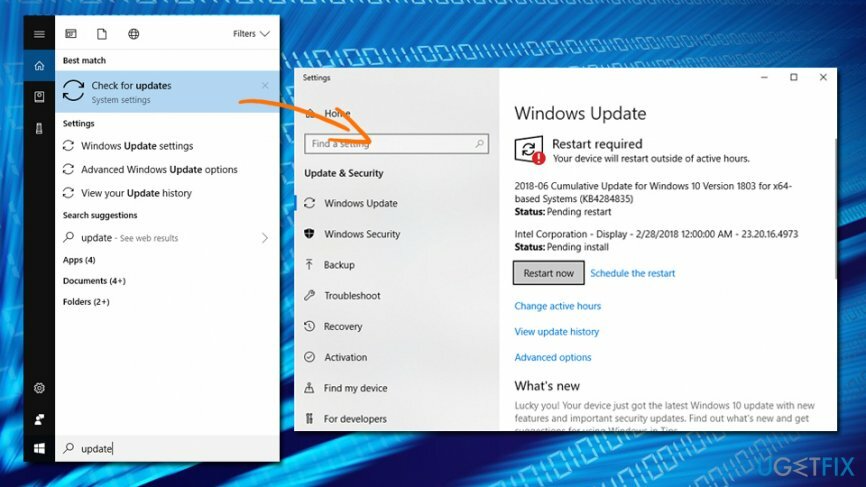
Abhilfe 2. Aktualisieren Sie Ihre Netzwerktreiber
Um ein beschädigtes System zu reparieren, müssen Sie die lizenzierte Version von. erwerben Reimage Reimage.
Veraltete Netzwerktreiber sind auch ein häufiges Problem, wenn es um langsame LAN-Geschwindigkeit geht. Stellen Sie daher sicher, dass Ihre Treiber auf dem neuesten Stand sind:
- Geben Sie in das Suchfeld ein Gerätemanager
- Erweitern Netzwerkadapter
- Wählen Sie den Netzwerkadapter aus, klicken Sie mit der rechten Maustaste darauf und wählen Sie Treiber aktualisieren
- Dann wähle Automatisch nach aktualisierter Treibersoftware suchen
- Wenn Windows Updates erkennt, werden diese automatisch installiert
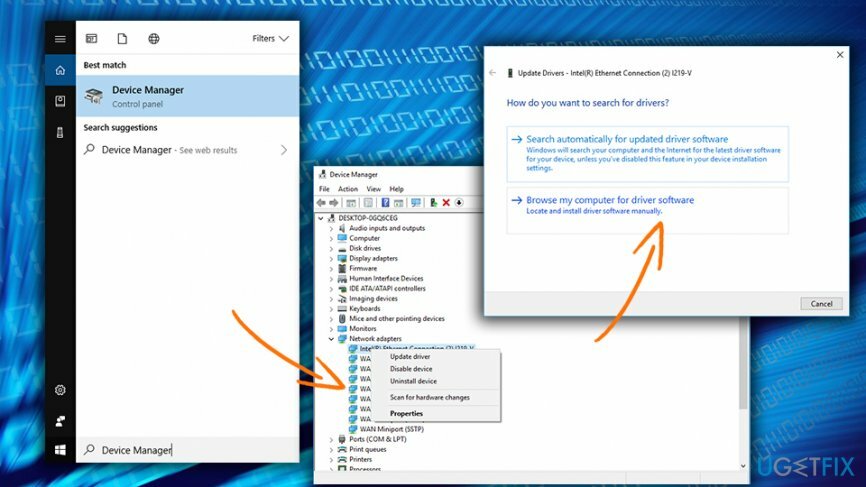
Abhilfe 3. Starten Sie Ihre Hardware neu
Um ein beschädigtes System zu reparieren, müssen Sie die lizenzierte Version von. erwerben Reimage Reimage.
Wenn Sie bei einem Problem einen technischen Support erhalten, lautet die wahrscheinlichste Antwort "Gerät neu starten". Da Ihre Internetgeschwindigkeit von Ihrem Modem oder Router abhängt, ist es eine gute Idee, es neu zu starten. Verwenden Sie NICHT Zurücksetzen drücken, da das Gerät möglicherweise auf die Werkseinstellungen zurückgesetzt wird. Trennen Sie stattdessen alles, woran es angeschlossen ist (einschließlich einer Stromquelle).
TIPP: Versuchen Sie es auch mit einem anderen Port
Abhilfe 4. Deaktivieren Sie die Offload-Funktion für große Sendevorgänge
Um ein beschädigtes System zu reparieren, müssen Sie die lizenzierte Version von. erwerben Reimage Reimage.
Bevor Sie eine große Datenmenge versenden können, müssen diese zuerst segmentiert werden. Die Funktion Large Send Offload verwendet eine Netzwerkkarte, um diese Informationen zu segmentieren, anstatt den Prozessor die Arbeit machen zu lassen. Daher können Sie Ihren Netzwerkadapter entlasten, indem Sie diese Funktion wie folgt deaktivieren:
- Rechtsklick auf der Anfang drücken und auswählen Gerätemanager
- Doppelklick auf der Netzwerkkarte und gehen Sie zu Fortschrittlich Tab
- Wählen Sie groß Offload V2 (IPv4) senden und unter Wert, wählen Behindert
- Machen Sie dasselbe mit Offload V2 (IPv6) senden und klicke OK
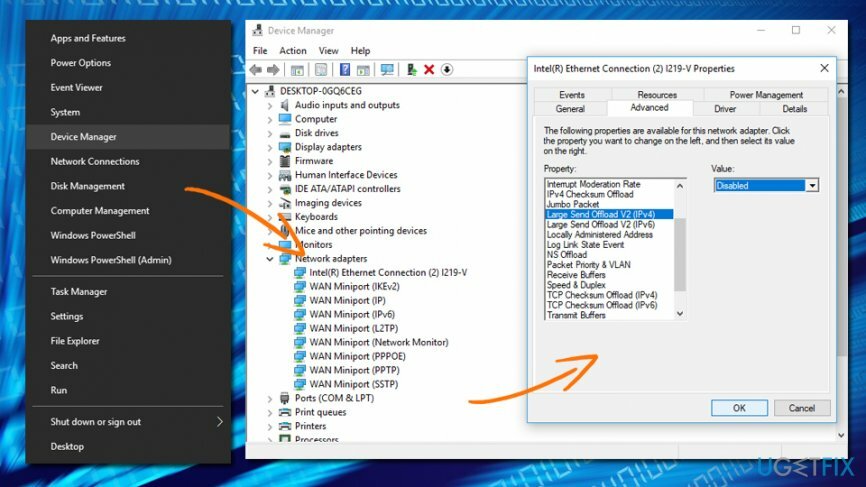
Abhilfe 5. Duplexeinstellungen ändern
Um ein beschädigtes System zu reparieren, müssen Sie die lizenzierte Version von. erwerben Reimage Reimage.
Sie müssen die Duplexgeschwindigkeit wie folgt erhöhen:
- Doppelklicken Sie auf Ihre Netzwerkkarte im Gerätemanager
- Gehe zu Fortschrittlich Tab und finde Geschwindigkeit/Duplex-Einstellungen unter Eigentum
- Unter Wert, wählen 100 MB Vollduplex
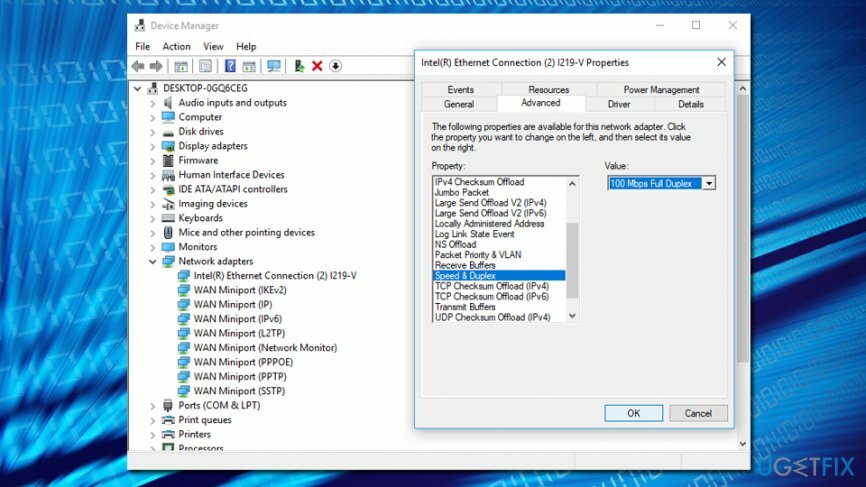
Lösung 6. IPv6 deaktivieren
Um ein beschädigtes System zu reparieren, müssen Sie die lizenzierte Version von. erwerben Reimage Reimage.
- Klicken Sie auf Netzwerksymbol befindet sich in der Taskleiste
- Wählen Sie im Einstellungsfenster Adapteroptionen ändern
- Wählen Sie Ihre Netzwerkverbindung, klicken Sie mit der rechten Maustaste und wählen Sie Eigenschaften
- Finden Internetprotokoll Version 6 (TCP/IPv6), deaktivieren Sie das Kontrollkästchen und klicken Sie auf OK
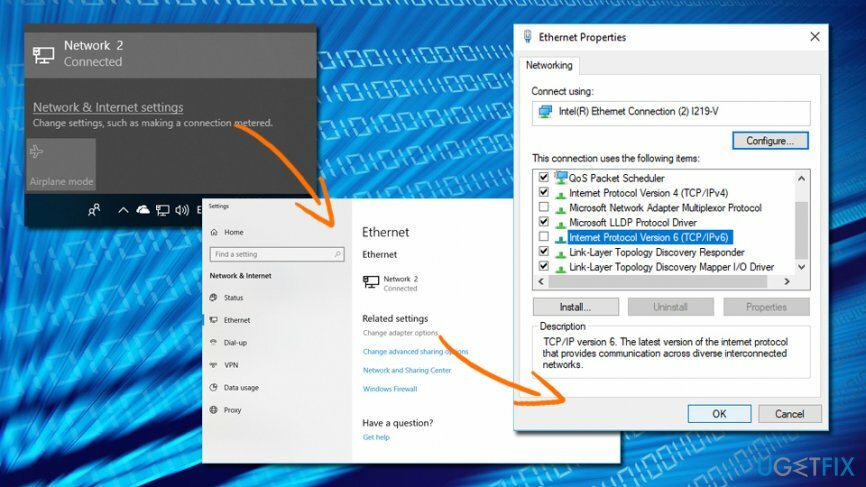
Repariere deine Fehler automatisch
Das Team von ugetfix.com versucht sein Bestes zu tun, um den Benutzern zu helfen, die besten Lösungen zur Beseitigung ihrer Fehler zu finden. Wenn Sie sich nicht mit manuellen Reparaturtechniken abmühen möchten, verwenden Sie bitte die automatische Software. Alle empfohlenen Produkte wurden von unseren Fachleuten getestet und freigegeben. Tools, mit denen Sie Ihren Fehler beheben können, sind unten aufgeführt:
Angebot
mach es jetzt!
Fix herunterladenGlück
Garantie
mach es jetzt!
Fix herunterladenGlück
Garantie
Wenn Sie Ihren Fehler mit Reimage nicht beheben konnten, wenden Sie sich an unser Support-Team. Bitte teilen Sie uns alle Details mit, die wir Ihrer Meinung nach über Ihr Problem wissen sollten.
Dieser patentierte Reparaturprozess verwendet eine Datenbank mit 25 Millionen Komponenten, die jede beschädigte oder fehlende Datei auf dem Computer des Benutzers ersetzen können.
Um ein beschädigtes System zu reparieren, müssen Sie die lizenzierte Version von. erwerben Reimage Tool zum Entfernen von Malware.

Um völlig anonym zu bleiben und den ISP und die Regierung vor Spionage auf dich solltest du anstellen Privater Internetzugang VPN. Es ermöglicht Ihnen, sich völlig anonym mit dem Internet zu verbinden, indem Sie alle Informationen verschlüsseln, Tracker, Werbung sowie schädliche Inhalte verhindern. Am wichtigsten ist, dass Sie die illegalen Überwachungsaktivitäten stoppen, die die NSA und andere Regierungsinstitutionen hinter Ihrem Rücken durchführen.
Während der Nutzung des Computers können jederzeit unvorhergesehene Umstände eintreten: Er kann sich aufgrund eines Stromausfalls abschalten, u. a Blue Screen of Death (BSoD) kann auftreten, oder zufällige Windows-Updates können den Computer beschädigen, wenn Sie einige Zeit weg waren Protokoll. Dadurch können Ihre Schularbeiten, wichtige Dokumente und andere Daten verloren gehen. Zu genesen verlorene Dateien können Sie verwenden Datenwiederherstellung Pro – es durchsucht Kopien von Dateien, die noch auf Ihrer Festplatte verfügbar sind, und ruft sie schnell ab.